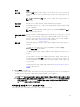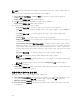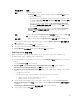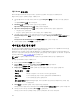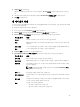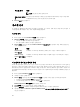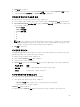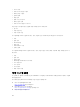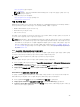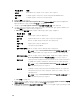Users Guide
필드 설명
표시 이름 Connect(연결) 대화 상자에 지정한 호스트 이름이나 IP 주소가 이 텍스트 필드에
나타납니다. 선택적으로, Core 콘솔에 표시할 시스템의 새 이름을 입력할 수도 있
습니다.
노트: Configuration(구성) 탭에서 기존 시스템의 표시 이름을 변경할 수 있
습니다
.
리포지토리 Core에서 이 시스템의 데이터를 저장할 리포지토리를 선택합니다.
암호화 키 리포지토리에 저장되는 이 시스템의 모든 볼륨에 대한 데이터에 암호화를 적용할
것인지 지정합니다.
노트: 리포지토리에 대한 암호화 설정은 Core 콘솔의 Configuration(구성)
탭에 정의되어 있습니다.
처음에 보호 일시 중
지
보호할 시스템을 추가하면 AppAssure에서 데이터의 기본 스냅샷을 만드는 프로세
스를
자동으로 시작합니다. 이 확인란을 선택하면 처음에 보호를 일시 중지할 수
있습니다. 그런 다음 데이터 보호를 시작할 때 스냅샷을 수동으로 강제 적용해야
합니다. 자세한 내용은 스냅샷 강제 적용을 참조하십시오.
볼륨 그룹 Volume Groups(볼륨 그룹)에서, 보호할 볼륨을 정의하고 보호 일정을 설정할 수
있습니다.
시스템에 있는 모든 볼륨에 기본 보호 일정인 60분을 설정하려면 Apply
Default(기본값 적용)를 클릭합니다.
시스템에서 원하는 볼륨을 선택하여 개별적으로 보호 매개변수를 정의할 수도 있
습니다
.
초기 설정에서는 기본 보호 일정인 60분을 적용합니다. 볼륨의 보호 일정을 수정
하려면 해당 볼륨에서 Edit(편집)를 클릭합니다. 그런 다음 스냅샷 간의 간격을 추
가로 정의하거나(별도의 주말 일정 정의 가능) 매일 스냅샷을 시작할 시간을 지정
할 수 있습니다.
선택한 볼륨의 보호 일정 편집에 대한 자세한 내용은 볼륨에 대한 사용자 지정 일
정 생성을 참조하십시오.
6. Protect(보호)를 클릭합니다.
시스템의 보호가 처음 추가되면, 초기에 보호 일시 중지를 지정하지 않은 경우에는 기본 이미지(보호되는
시스템에 있는 모든 데이터의 스냅샷)가 Core의 리포지토리에 즉시 전송됩니다.
주의: Linux 시스템을 보호할 경우 보호되는 볼륨의 탑재를 수동으로 해제하지 않아야 합니다. 탑재
를 해제해야 하는 경우 볼륨을 탑재 해제하기 전에 bsctl -d [path_to_volume] 명령을 실행해야 합
니다
. 이 명령에서 [path_to_volume]은 볼륨의 탑재 지점이 아닌 볼륨의 파일 설명자를 나타내
며 /dev/sda1과 유사한 형식이어야 합니다.
에이전트를 보호할 때 Agent 소프트웨어 배포
보호용 에이전트를 추가할 때 에이전트를 다운로드하여 배포할 수 있습니다.
91